Como receber alertas de hora de dormir com base na hora em que você precisa acordar

Como receber alertas de hora de dormir com base na hora em que você precisa acordar
As impressoras são um dos raros dispositivos de hardware que se conectam por meio de uma porta USB, mas às vezes são incrivelmente difíceis de usar. Depois de ter um problema com sua impressora , você pode acabar dedicando horas tentando consertá-lo.
Fix Printer imprime apenas metade da página
Se você estiver tentando imprimir um documento e sua impressora estiver imprimindo apenas meia página, pode haver vários motivos e nem todos eles podem estar relacionados à impressora.
Primeiro, tente imprimir uma página de teste. Verifique o manual da impressora para ver como ela imprime uma página de teste. Algumas impressoras possuem um botão dedicado ou uma opção no painel de controle do dispositivo da impressora. Se a página de teste estiver imprimindo bem, tente as correções abaixo.
Se a qualidade de impressão estiver comprometida, ou seja, pode não haver tinta suficiente para imprimir tudo, verifique os níveis de tinta nos cartuchos e recarregue-os, se necessário.
1. Verifique as configurações da impressora
A impressora pode ser configurada para imprimir em um papel menor enquanto o documento foi criado em um papel maior. Certifique-se de saber o tamanho do papel que colocou na impressora .
2. Verifique o tamanho da página do documento
Certifique-se de que o tamanho da página do documento corresponda ao tamanho do papel que está sendo alimentado na impressora. O método para alterar o tamanho da página do documento varia de acordo com o aplicativo em que ele está aberto e de onde você está imprimindo.
No Microsoft Word;
3. Desinstale e reinstale a impressora
A impressora pode não ter sido calibrada corretamente quando você a instalou ou a calibração pode ter sido corrompida. A maneira mais fácil de corrigir isso é desinstalar a impressora e instalá-la novamente.
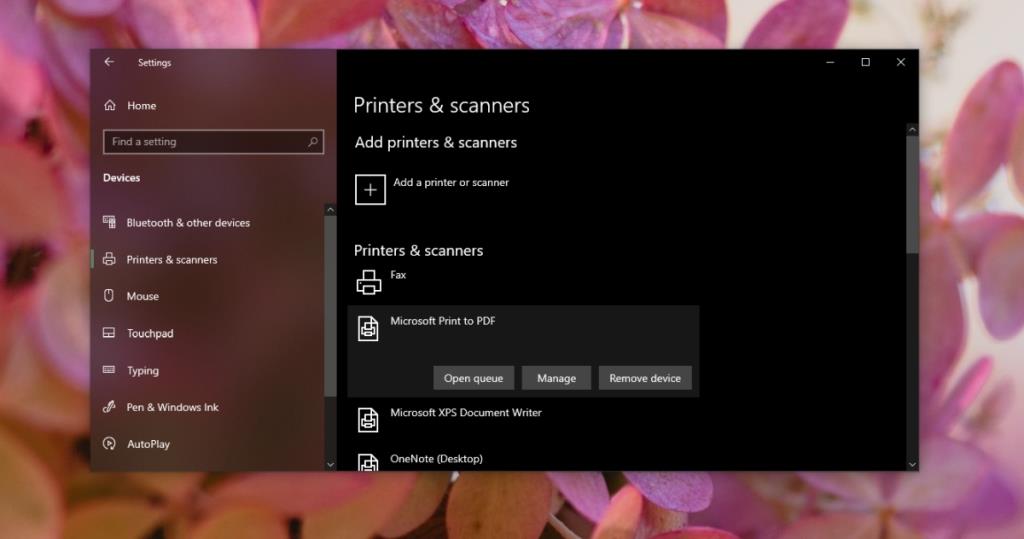
4. Altere o aplicativo
O problema pode ser com o aplicativo do qual você está tentando imprimir. Tente mudar isso. Como alternativa, tente salvar o documento como PDF e imprimi-lo.
Conclusão
A página que você selecionou para a impressora e o tamanho que ela está configurada para imprimir a partir do aplicativo devem sempre corresponder. Do contrário, suas impressões sairão erradas. Se você não puder alterar o tamanho do papel para o qual um documento foi criado, por exemplo, um envelope ou brochura, altere o tamanho no qual a impressora está configurada para imprimir.
Como receber alertas de hora de dormir com base na hora em que você precisa acordar
Como desligar o computador do seu telefone
O Windows Update funciona basicamente em conjunto com o registro e diferentes arquivos DLL, OCX e AX. Caso esses arquivos sejam corrompidos, a maioria dos recursos do
Novos pacotes de proteção de sistema surgiram como cogumelos ultimamente, todos eles trazendo mais uma solução de detecção de antivírus/spam e se você tiver sorte
Aprenda a ativar o Bluetooth no Windows 10/11. O Bluetooth precisa estar ativado para que seus dispositivos Bluetooth funcionem corretamente. Não se preocupe, é fácil!
Anteriormente, analisamos o NitroPDF, um bom leitor de PDF que também permite ao usuário converter documentos em arquivos PDF com opções como mesclar e dividir o PDF
Você já recebeu um documento ou arquivo de texto contendo caracteres desnecessários e redundantes? O texto contém muitos asteriscos, hifens, espaços vazios, etc.?
Muitas pessoas perguntaram sobre o pequeno ícone retangular do Google ao lado do Windows 7 Start Orb na minha barra de tarefas que finalmente decidi publicar isso
O uTorrent é de longe o cliente de desktop mais popular para baixar torrents. Embora funcione perfeitamente para mim no Windows 7, algumas pessoas estão tendo
Todo mundo precisa fazer pausas frequentes enquanto trabalha no computador, pois não fazer pausas aumenta a chance de seus olhos saltarem (ok, não saltarem).







